Σας ενδιαφέρει να μάθετε πώς να κάνετε ένα βίντεο να αναπαράγεται προς τα πίσω στο Premiere Pro; Σε αυτήν την περίπτωση, είμαστε εδώ για να σας δείξουμε το αποτελεσματικό σεμινάριο που μπορείτε να ακολουθήσετε αντίστροφα βίντεο στο Premiere Pro. Με αυτό, θα σας δοθεί μια ιδέα για το πώς να αποκτήσετε την τελική σας έξοδο σε μόλις ένα λεπτό. Εκτός από αυτό, το άρθρο θα παρέχει επίσης τα πλεονεκτήματα και τα μειονεκτήματα της χρήσης του Premiere. Στο τελευταίο μέρος της ανάρτησης, θα παρουσιάσουμε επίσης ένα άλλο χρήσιμο πρόγραμμα που μπορεί να σας βοηθήσει να αντιστρέψετε το βίντεό σας αμέσως. Έτσι, χωρίς τίποτα άλλο, αρπάξτε την ευκαιρία να διαβάσετε αυτήν την ανάρτηση.
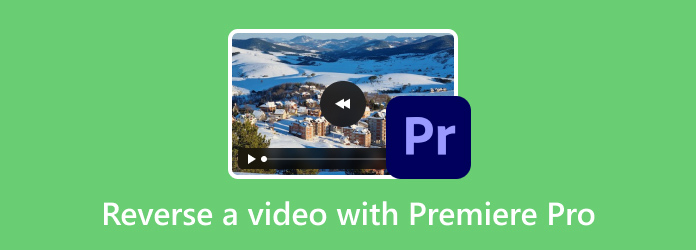
- Μέρος 1. Πώς να αντιστρέψετε ένα βίντεο στο Premiere Pro
- Μέρος 2. Πλεονεκτήματα και μειονεκτήματα της χρήσης του Premiere Pro
- Μέρος 3. Η καλύτερη εναλλακτική λύση στο Premiere Pro
- Μέρος 4. Συχνές ερωτήσεις σχετικά με το Reverse A Video με το Premiere Pro
Μέρος 1. Πώς να αντιστρέψετε ένα βίντεο στο Premiere Pro
Αν θέλετε να μάθετε πώς να κάνετε αναπαραγωγή βίντεο στο reverse Premiere Pro, μπορείτε να πάρετε όλες τις ιδέες από αυτήν την ενότητα. Αλλά πριν από αυτό, είναι σημαντικό να μάθετε πρώτα για το Premiere Pro. Λοιπόν, το Adobe Premiere Pro είναι ένα από τα προηγμένα προγράμματα επεξεργασίας βίντεο που είναι προσβάσιμα σε υπολογιστές Windows και Mac. Μπορεί να βοηθήσει τους χρήστες με διάφορους τρόπους. Περιλαμβάνει την προσθήκη κινούμενων ματ επικαλύψεων, αυτόματων αναπλαισίων, επεξεργασία βίντεο 3D, προσαρμογή χρώματος και πολλά άλλα. Επιπλέον, μπορεί να παρέχει ακόμη και βασικά εργαλεία επεξεργασίας για χρήση, όπως περικοπή, κοπή, περικοπή, περιστροφή, προσθήκη υδατογραφημάτων και πολλά άλλα. Με αυτές τις λειτουργίες, μπορείτε να πείτε ότι το Adobe Premiere Pro είναι ένα εξαιρετικό λογισμικό επεξεργασίας στο οποίο μπορείτε να έχετε πρόσβαση στους υπολογιστές σας. Σε αυτό το μέρος, θα εστιάσουμε στη διαδικασία αντιστροφής ενός βίντεο. Ευτυχώς, το λογισμικό έχει τη λειτουργία Reverse Speed κάτω από την ενότητα Clip. Με αυτήν τη λειτουργία, μπορείτε να αντιστρέψετε ένα βίντεο με βάση το επιθυμητό αποτέλεσμα. Επιπλέον, μπορείτε επίσης να επιλέξετε την επιθυμητή ταχύτητα για το βίντεο. Το λογισμικό μπορεί επίσης να αντιστρέψει τον ήχο, μαζί με το βίντεο, καθιστώντας τον πιο τέλειο και βολικό. Λοιπόν, καθώς υπάρχουν διάφορες λειτουργίες που μπορείτε να χρησιμοποιήσετε, μπορείτε να βελτιώσετε το βίντεό σας χρησιμοποιώντας τις βασικές λειτουργίες επεξεργασίας που αναφέραμε παραπάνω. Ωστόσο, υπάρχουν ορισμένα μειονεκτήματα που πρέπει να μάθετε όταν χρησιμοποιείτε το Premiere Pro. Δεδομένου ότι είναι ένα προηγμένο λογισμικό επεξεργασίας, έχει μια δύσκολη καμπύλη εκμάθησης. Η κύρια διεπαφή του είναι βομβαρδισμένη με διαφορετικές επιλογές και ενότητες. Αποτελείται επίσης από διάφορα εργαλεία που είναι δύσκολο να κατανοηθούν. Επίσης δεν είναι εντελώς δωρεάν. Μπορεί να προσφέρει μόνο μια δωρεάν δοκιμαστική έκδοση που είναι καλή μόνο για 7 ημέρες. Ωστόσο, εάν εξακολουθείτε να θέλετε να μάθετε πώς να κάνετε ένα βίντεο να πηγαίνει αντίστροφα στο Premiere Pro, δείτε τα παρακάτω βήματα.
Βήμα 1. Το πρώτο πράγμα που πρέπει να κάνετε είναι να κάνετε λήψη του Adobe Premiere Pro. Μπορείτε να επιλέξετε ποιο πρόγραμμα προτιμάτε και να χρησιμοποιήσετε τη δωρεάν δοκιμαστική έκδοση 7 ημερών. Μετά από αυτό, ξεκινήστε την εγκατάσταση του λογισμικού και εκκινήστε το αμέσως.
Βήμα 2. Αφού ανοίξετε την κύρια διεπαφή, μεταβείτε στην επάνω διεπαφή και επιλέξτε την ενότητα Αρχείο. Επιλέξτε το Open Project για να προσθέσετε το βίντεο που θέλετε να επεξεργαστείτε. Μπορείτε επίσης να πατήσετε τα πλήκτρα πρόσβασης Ctrl + O για μια γρήγορη διαδικασία προσθήκης βίντεο.
Βήμα 3. Μόλις ολοκληρώσετε την προσθήκη του βίντεο, προχωρήστε στην ενότητα Κλιπ. Στη συνέχεια, όταν εμφανιστούν διάφορες επιλογές, επιλέξτε τη λειτουργία Ταχύτητα/Διάρκεια. Μια άλλη διεπαφή θα εμφανιστεί στην οθόνη σας.
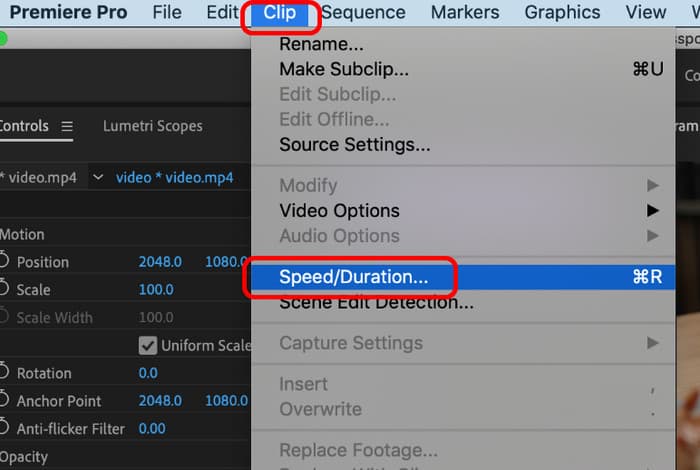
Βήμα 4. Κάντε κλικ στο πλαίσιο ελέγχου της επιλογής Αντίστροφη Ταχύτητα. Μπορείτε επίσης να προσαρμόσετε την ταχύτητα βίντεο με βάση την ταχύτητα που προτιμάτε. Μόλις τελειώσετε, πατήστε το κουμπί ΟΚ. Μετά από αυτό, θα δείτε ότι το βίντεο θα αναπαραχθεί αντίστροφα. Τώρα, μάθατε πώς να δημιουργείτε ένα αντίστροφο βίντεο στο Premiere Pro.
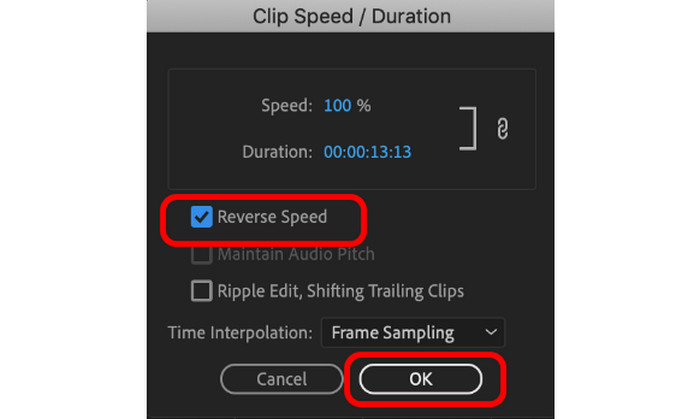
Μέρος 2ο. Πλεονεκτήματα και μειονεκτήματα της χρήσης του Premiere Pro
Τώρα, αφού μάθετε τη μέθοδο αντιστροφής ενός βίντεο, θα μάθετε τα πλεονεκτήματα και τα μειονεκτήματα του προγράμματος σε αυτήν την ενότητα. Για να τα μάθετε όλα, πρέπει να ελέγξετε τις παρακάτω πληροφορίες.
Πλεονεκτήματα
- Κατά την αντιστροφή ενός βίντεο, ο ήχος θα αντιστραφεί αυτόματα.
- Η ποιότητα του βίντεο δεν θα επηρεαστεί μετά τη διαδικασία αντιστροφής του βίντεο.
- Το πρόγραμμα μπορεί να αντιστρέψει ένα βίντεο χωρίς υπερβολική διαδικασία.
- Είναι προσβάσιμο τόσο σε λειτουργικά συστήματα Windows όσο και σε Mac.
- Μπορεί να προσφέρει διάφορες λειτουργίες επεξεργασίας, όπως π.χ καλλιέργεια, περικόψτε, κόψτε, προσθέστε φίλτρα και εφέ και πολλά άλλα.
Μειονεκτήματα
- Έχει μια απότομη καμπύλη εκμάθησης, καθώς υπάρχουν ακριβά χαρακτηριστικά που μπορεί να κατακλύσουν τους μη επαγγελματίες χρήστες.
- Το πρόγραμμα μπορεί να προσφέρει μόνο μια δωρεάν δοκιμαστική έκδοση 7 ημερών μετά την επιλογή του προτιμώμενου προγράμματος.
- Είναι ακριβό να το αγοράσεις.
Μέρος 3. Η καλύτερη εναλλακτική λύση στο Premiere Pro
Δεδομένου ότι το Premiere Pro είναι ακατάλληλο για μη επαγγελματίες χρήστες, είναι καλύτερο να αναζητήσετε ένα άλλο ευκολότερο λογισμικό. Σε αυτήν την περίπτωση, η καλύτερη εναλλακτική λύση Premiere Pro είναι η Video Converter Ultimate. Το πρόγραμμα μπορεί να προσφέρει μια κατανοητή διάταξη στην οποία μπορούν να πλοηγηθούν όλοι οι χρήστες. Αφού αποκτήσετε πρόσβαση στο λογισμικό, μπορείτε ήδη να προβάλετε διάφορες λειτουργίες που μπορεί να σας καθοδηγήσουν στην εργασία σας. Το πρόγραμμα διαθέτει τη δυνατότητα Video Reverser που θα χρειαστείτε για να επιτύχετε το επιθυμητό αποτέλεσμα. Το καλό εδώ είναι ότι μπορείτε να αντιστρέψετε ολόκληρο το βίντεο ή να επιλέξετε ποιο μέρος βίντεο θέλετε να αντιστρέψετε. Επίσης, δεν χρειάζεται να δημιουργήσετε λογαριασμό για πρόσβαση στο Video Converter Ultimate. Επιπλέον, ένα άλλο πλεονέκτημα αυτού του προγράμματος είναι ότι είναι πιο προσιτό από το Premiere Pro. Το μόνο που χρειάζεται είναι να το κατεβάσετε και να ξεκινήσετε τη διαδικασία. Εκτός από αυτό, υπάρχουν περισσότερες δυνατότητες που μπορείτε να απολαύσετε κατά τη λειτουργία του λογισμικού. Αυτά είναι η περικοπή, η επένδυση, ο μετατροπέας, η διόρθωση χρώματος και άλλα. Επομένως, εάν θέλετε να μάθετε πώς να αντιστρέψετε ένα βίντεο χρησιμοποιώντας αυτήν την καλύτερη εναλλακτική, δείτε τα παρακάτω βήματα.
Βήμα 1. Πατήστε το κουμπί Δωρεάν λήψη παρακάτω για να αποκτήσετε το Video Converter Ultimate. Μόλις τελειώσετε, ξεκινήστε το και ξεκινήστε τη διαδικασία αντιστροφής βίντεο.
ΔΩΡΕΑΝ Λήψη
Για Windows
Ασφαλής λήψη
ΔΩΡΕΑΝ Λήψη
για macOS
Ασφαλής λήψη
Βήμα 2. Κάντε κλικ στην επιλογή Εργαλειοθήκη από την επάνω διεπαφή. Μετά από αυτό, επιλέξτε τη λειτουργία Αντιστροφής βίντεο. Στη συνέχεια, θα δείτε μια άλλη μίνι διεπαφή στην οθόνη του υπολογιστή σας.
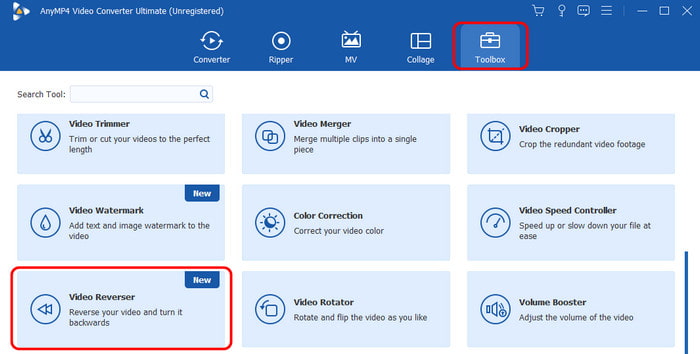
Βήμα 3. Για να προσθέσετε το βίντεο που θέλετε να αντιστρέψετε, επιλέξτε το κουμπί Συν από τη μεσαία διεπαφή.
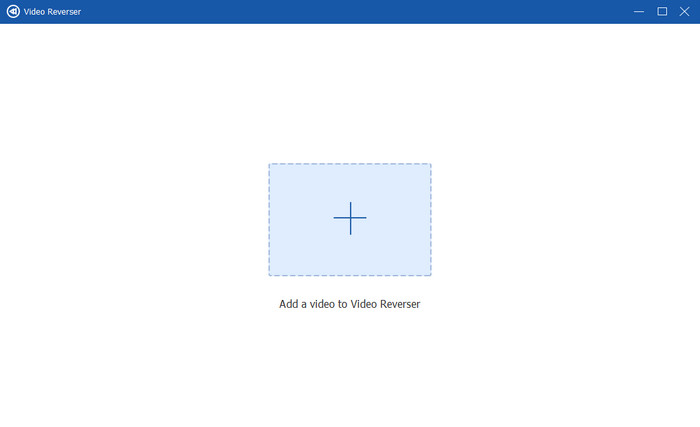
Βήμα 4. Στη συνέχεια, μπορείτε να ξεκινήσετε αντιστρέφοντας το βίντεο προσαρμόζοντας το ρυθμιστικό κάτω από το βίντεο. Για να αποθηκεύσετε το τελικό βίντεο, πατήστε εξαγωγή αμέσως.
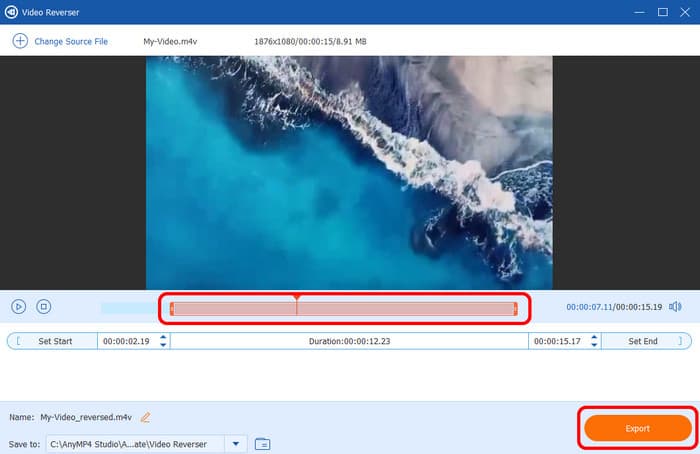
Μέρος 4. Συχνές ερωτήσεις σχετικά με το Reverse A Video με το Premiere Pro
-
Γιατί κλείνει το Premiere Pro;
Υπάρχουν διάφοροι λόγοι για τους οποίους το λογισμικό τερματίζεται. Μπορεί να είναι σφάλματα λογισμικού, απαρχαιωμένο λογισμικό, κατεστραμμένα αρχεία, προβλήματα λογισμικού και πολλά άλλα. Έτσι, ο καλύτερος τρόπος είναι να αντιμετωπίσετε προβλήματα και να αναζητήσετε μια πιθανή λύση για την επίλυση του προβλήματος.
-
Είναι το Premiere Pro φιλικό για αρχάριους;
Με βάση τη δική μας εμπειρία κατά τη λειτουργία του Premiere Pro, μπορούμε να πούμε ότι είναι ακατάλληλο για αρχάριους. Το λογισμικό έχει απότομες καμπύλες εκμάθησης, όπου τα εκτεταμένα χαρακτηριστικά του μπορεί να τους είναι συντριπτικά. Με αυτό, αν ψάχνετε για ένα πρόγραμμα φιλικό για αρχάριους, είναι καλύτερο να χρησιμοποιήσετε το Video Converter Ultimate για την επεξεργασία βίντεο.
-
Γιατί το Premiere Pro είναι άψογο;
Λοιπόν, ένας από τους κύριους λόγους είναι ότι ο υπολογιστής σας δεν είναι ικανός να χειριστεί το λογισμικό. Το Premiere Pro είναι ένα απαιτητικό λογισμικό όπου απαιτεί υψηλή RAM, καλή κάρτα γραφικών, επεξεργαστική ισχύ και πολλά άλλα. Επομένως, βεβαιωθείτε ότι έχετε έναν υπολογιστή υψηλών προδιαγραφών όταν χρησιμοποιείτε το λογισμικό.
Τυλίγοντας
Μπορείτε να βασιστείτε σε αυτήν την ανάρτηση για να μάθετε πώς να το κάνετε αντιστρέψτε ένα βίντεο στο Premiere Pro αποτελεσματικά. Θα γνωρίζετε επίσης τα πλεονεκτήματα και τα μειονεκτήματα του προγράμματος για να γνωρίζετε τις δυνατότητες και τους περιορισμούς του. Επίσης, εάν είστε αρχάριοι και προτιμάτε να αντιστρέψετε ένα βίντεο χρησιμοποιώντας εύκολους τρόπους, χρησιμοποιήστε το Video Converter Ultimate. Σε σύγκριση με το Premiere Pro, μπορεί να προσφέρει κατανοητές λειτουργίες με τρόπους χωρίς προβλήματα για να επιτύχετε το επιθυμητό αποτέλεσμα.
Περισσότερα από το Blu-ray Master
- Πλήρεις οδηγοί για το πώς να αντιστρέψετε ένα βίντεο στο CapCut
- Πλήρης οδηγός για το πώς να δημιουργήσετε μια παρουσίαση στο Premiere Pro
- Ένας οδηγός περιήγησης για το πώς να επιταχύνετε τα βίντεο στην πρεμιέρα
- Βήματα για το πώς να βελτιώσετε την ποιότητα βίντεο στο Premiere Proe
- Πλήρεις οδηγίες σχετικά με τον τρόπο σταθεροποίησης βίντεο στην πρεμιέρα
- Πώς να χρησιμοποιήσετε τη μείωση θορύβου παρασκηνίου στο Premiere Pro

